Vynechajte iCloud na iOS 14 s CHECKRA1N
Rôzne / / August 04, 2021
Reklamy
Ak ste o tom ešte nepočuli checkra1n potom sa neboj. Tu sme sa s vami podelili o možné kroky, ako obísť vaše iCloud účet na iOS 14 s CHECKRA1N. Na začiatok je to metóda útek z väzenia pre zariadenia so systémom iOS, ktorú Apple nemôže opraviť. Rovnako ako rootovanie na zariadeniach s Androidom, aj Jailbreak je metóda na získanie stupňovaných privilégií v systéme iOS. Používatelia si preto môžu ľahko sťahovať a inštalovať aplikácie tretích strán mimo App Store.
Takže tento prístup superužívateľa na vašom iOS zariadení po jailbroken sa stáva celkom užitočným na použitie externých aplikácií tretích strán. Aj keď útek z väzenia na vašom iOS zariadení môže mať vplyv na vaše osobné údaje, platobné informácie, dôležité dokumenty / súbory, kontaktné informácie, zabezpečenie systému atď., niektorí zainteresovaní používatelia stále veľmi túžia po takzvanom prispôsobení svojich iOS zariadenia. Poďme sa teraz rýchlo pozrieť na prehľad metód úniku z väzenia nižšie.
Čo je to CHECKRA1N?
CHECKRA1N je teda projekt, ktorý bol vykonaný tímom hackerov pomocou zneužitia neopraviteľnej chyby v systéme iOS [predtým pomenovanej checkm8]. Pomocou tejto chyby zabezpečenia môžu používatelia veľmi ľahko útek z väzenia na svoje zariadenia so systémom iOS z iPhone 5 na iPhone X (iOS 12.3 alebo novší).
Aplikáciu checkra1n vytvorenú hackermi je teraz možné stiahnuť v počítači so systémom MacOS a použiť na útek z väzenia iPhone pripojením k počítaču. Poďme teda do toho, bez toho, aby sme zbytočne strácali čas.
Reklamy
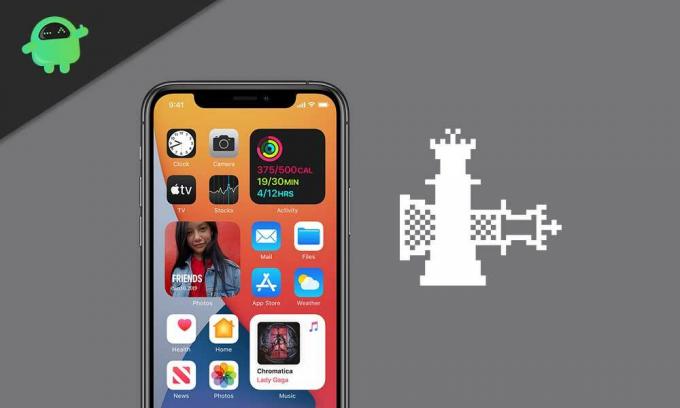
Vynechajte iCloud na iOS 14 s CHECKRA1N
Pokiaľ teda váš iPhone beží na verzii iOS 14 a aktivačný zámok iCloud vám bráni v používaní telefónu, bude to dobré riešenie.
- Najskôr si z tohto stiahnite najnovšiu verziu checkra1n oficiálny odkaz na počítači Mac. [Kliknite na možnosť „Získať beta verziu“ a vyberte možnosť „Stiahnuť pre MacOS“]
- Uistite sa, že je váš iPhone pripojený k Macu pomocou bleskového kábla.
- Teraz prejdite do priečinka na stiahnutie a dvakrát kliknite na súbor checkra1n> Na obrazovke sa zobrazí vyskakovacie okno, napríklad checkra1n> Aplikácie.
- Stačí pretiahnuť ikonu checkra1n na ikonu Aplikácie a kliknúť na „Vymeniť“.
- Ak sa zobrazí výzva, zadajte heslo počítača Mac, aby ste umožnili výmenu.
- Po nainštalovaní checkra1n zatvorte vyskakovacie okno> Teraz spustite aplikáciu CHECKRA1N na vašom počítači Mac.
- Prejdite do ponuky Možnosti> Označiť „Povoliť nevyskúšané verzie iOS / iPadOS / tvOS“ kliknutím na začiarkavacie políčko.
- Kliknite na „Späť“ a zvoľte „Štart“> Potvrďte kliknutím na „OK“.
- Kliknite na „Ďalej“> Ak sa zobrazí vyskakovacie okno s informáciou, že na pripojenie k vášmu iPhone je potrebná aktualizácia softvéru, nezabudnite ju aktualizovať kliknutím na „Inštalovať“.
- Majte trpezlivosť, kým sa proces sťahovania nedokončí.
- Kliknite na „Zatvoriť aplikácie a nainštalovať“> Po nainštalovaní kliknite na „Hotovo“.
- Teraz budete musieť znova spustiť aplikáciu Checkra1n. Znova teda kliknite na „Štart“.
- Po zobrazení výzvy kliknite na „OK“> Ďalej, kliknutím na „Ďalej“ zadajte svoje pripojené zariadenie so systémom iOS do režimu obnovenia.
- Teraz budete musieť zaviesť svoj iPhone v režime DFU. Postupujte podľa pokynov na obrazovke.
- Akonáhle checkra1n dokončí inštaláciu, zatvorte aplikáciu.
- Stiahnite si Nástroj Sliver pre Mac od tento odkaz.
- Nainštalujte nástroj a otvorte program Sliver v počítači.
- Prejdite na „Ďalšie možnosti“> Vyberte „Vynechať iOS 13.x.x“> Kliknite na „Predať informácie o zariadení“.
- Ďalej kliknite na „Mám to>> Kliknite na„ Make it Ra1n “.
- Počkajte na dokončenie procesu a mala by sa vám zobraziť správa „iCloud Bypass Done“.
- Všetko, čo musíte urobiť, je vrátiť sa na predchádzajúcu stránku z aktivačnej obrazovky v pripojenom iPhone a tentokrát už nebude vyžadovať aktivačné odomknutie.
- Hotovo. Teraz môžete odpojiť zariadenie od počítača Mac a dokončiť proces úvodného nastavenia.
Poznámka: Ak problém nebol vyriešený prvýkrát, nezabudnite reštartovať svoj iPhone.
To je všetko, chlapci. Dúfame, že vám tento sprievodca pomohol. V prípade ďalších otázok môžete komentovať nižšie.
Reklamy Ak bude výsledkom aktualizácie vášho iPhone na iOS 14 náhodné reštartovanie, potom by tento sprievodca pomohol...
Reklamy Keď používate systém iOS alebo iPadOS, máte v systéme zabudovanú aplikáciu iMessage. Je to Apple…
Reklamy Keď si kupujete nový iPhone alebo iPad, musíte si vytvoriť Apple ID…



